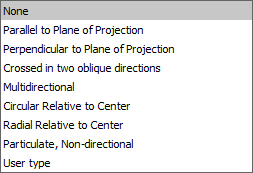AMSURFSYM (commande)
Crée un symbole de surface.

Icône : ![]()
Méthode
Sélectionnez l'objet auquel vous souhaitez attacher le symbole de surface et spécifiez les points pour son emplacement.
- Il existe deux cas d'utilisation pour activer les entités mécaniques :
-
- Lors de la création d'un nouveau dessin qui contient des entités mécaniques :
- Définissez la variable système LOADMECHANICAL2D sur 1 pour l'activer.
- Commencez un nouveau dessin en utilisant un gabarit Mechanical 2d.
- Lors de l'ouverture d'un dessin contenant des entités mécaniques :
- Définissez la variable système LOADMECHANICAL2D sur 1 pour l'activer.
- Ouvrez un dessin ACM existant et démarrez la création de symboles spéciaux.
- Lors de la création d'un nouveau dessin qui contient des entités mécaniques :
Note: Ces cotes sont compatibles avec l'ancienne application AutoCAD® Mechanical.
Note: Les cotes seront ajoutées au calque AM_5.
Note: Après l'ouverture d'un dessin contenant des entités mécaniques, le remplissage d'autres dessins avec des données mécaniques sera effectué à la demande contrairement aux versions précédentes. Ce sera possible lorsqu'un utilisateur copiera les entités mécaniques dans le dessin de base. Dans le cas de la copie d'entités qui ne sont pas liées aux données mécaniques, un dessin de base ne sera pas rempli avec des données mécaniques.
Note: Lorsque vous ouvrez un dessin contenant des entités mécaniques, mais que la variable système
LOADMECHANICAL2D est désactivée, une bulle d'avertissement s'affiche dans la barre d'état. Elle décrit la situation et fournit un lien hypertexte pour activer et charger immédiatement les modules Mechanical 2D.
Après avoir créé le prototype de symbole avec la commande AMSURFSYM, l'utilisateur peut configurer les propriétés exactes du symbole de surface dans le volet Propriétés :
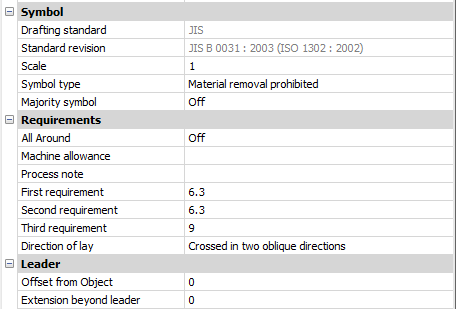
Note: Les propriétés du symbole de surface dépendent de la norme utilisée.
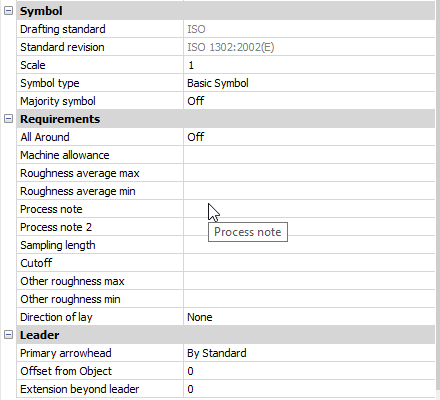
Symbole
- Type de symbole
- Choisissez l'une des actions suivantes :
- Symbole majorité
- Indique l'état commun de toutes les surfaces à l'aide d'un symbole d'indication collectif unique.
Exigences
- Tout autour
- Active ou désactive la visibilité de la texture All Around surface (Toutes les surfaces autour) dans le symbole.
- Permission machine
- Spécifie la surépaisseur d'usinage de la surface.
- Note process
- Définit les exigences de processus pour la surface.
- Première exigence
- Définit la première exigence pour la surface.
- Deuxième exigence
- Définit la deuxième exigence pour la surface.
- Troisième exigence
- Définit la troisième exigence pour la surface.
- Direction de la pose
-
Définit la direction de pose pour la surface.
- Rugosité moyenne max
- Définit la moyenne de rugosité maximale de la surface.
- Rugosité moyenne min
- Définit la moyenne de rugosité minimale de la surface.
- Note sur le processus2
- Définit les exigences de processus pour la surface.
- Longueur d'échantillonnage
- Définit la longueur d’échantillonnage requise pour la surface.
- Autre rugosité max
- Définit l'autre rugosité maximale pour la surface.
- Autres rugosité min
- Définit l'autre rugosité minimale pour la surface.
Repère
- Décalage par rapport à l'objet
- Spécifie la distance entre le point de début de la ligne d'extension et l'objet joint.
- Extension au-delà du repère
- Spécifie la distance entre le point de début du symbole et le point de fin de la ligne d'extension de surface.


 de symbole de base
de symbole de base